Comment télécharger de la musique sur votre téléphone à partir de YouTube Music ?
La vaste bibliothèque musicale de YouTube Music et l'intégration avec le vaste contenu vidéo de YouTube offrent aux utilisateurs une expérience inégalée en matière de streaming musical. Si vous êtes abonné à YouTube Music Premium, vous pouvez également télécharger de la musique pour une lecture hors ligne. Alors, pour vous assurer de pouvoir écouter de la musique n'importe où, voici comment télécharger de la musique sur votre téléphone depuis YouTube. Si vous ne savez pas comment télécharger de la musique sur votre ordinateur, nous vous expliquons également comment procéder facilement. Continuez !
Guide des matières Partie 1. Téléchargez manuellement de la musique YouTube sur votre téléphonePartie 2. Téléchargez automatiquement de la musique YouTube sur votre téléphonePartie 3. Bonus : Téléchargez gratuitement de la musique YouTube sur votre téléphonePartie 4. FAQ sur le téléchargement de chansons YouTube MusicPartie 5. Conclusion
Partie 1. Téléchargez manuellement de la musique YouTube sur votre téléphone
De quoi avons-nous besoin pour télécharger de la musique depuis YouTube ? La première chose est un abonnement YouTube Music Premium actif, car seuls les abonnés Premium peuvent avoir la possibilité de télécharger des chansons et des clips musicaux sur des appareils mobiles pour une écoute hors ligne. Deuxièmement, vous devez vérifier si l'espace de stockage sur votre appareil mobile est suffisant pour stocker les téléchargements. Enfin, vous devez connecter votre appareil mobile à un réseau Wi-Fi stable ou à des données cellulaires. Sinon, il se peut qu'il ne parvienne pas à télécharger de la musique. Comment télécharger de la musique sur votre téléphone depuis YouTube si vous êtes abonné à YouTube Music Premium ? Suivez les étapes ci-dessous :
Étape 1 : Téléchargez et ouvrez la dernière application YouTube Music sur votre Android, iPhone ou iPad.
Étape 2 : Vous pouvez maintenant rechercher une chanson ou une liste de lecture que vous souhaitez télécharger sur votre téléphone. Appuyez longuement sur la pochette. Cliquez sur le bouton Télécharger dans le menu qui apparaît.

Étape 3 : Une fois terminé, accédez à l’onglet Téléchargements pour vérifier si la chanson est téléchargée sur votre téléphone.

Partie 2. Téléchargez automatiquement de la musique YouTube sur votre téléphone
Outre la possibilité de télécharger de la musique par vous-même, YouTube Music propose également une option plus pratique pour les abonnés Premium, appelée Smart Downloads. Il s'agit d'une fonctionnalité spéciale qui télécharge automatiquement les vidéos et la musique qui sont les plus susceptibles de vous intéresser lorsque vous êtes connecté au Wi-Fi, en fonction de votre historique de visionnage. De cette façon, vous pourrez écouter de la musique n'importe où, que vous ayez ou non une connexion de données. C'est également un bon moyen de rafraîchir vos goûts musicaux. Dans cette partie, nous vous montrons comment télécharger de la musique sur votre téléphone à partir de YouTube via Smart Downloads.
Étape 1 : Ouvrez l'application YouTube Music sur Android, iPhone ou iPad et connectez-vous à votre compte Premium.
Étape 2 : Appuyez sur votre photo de profil et appuyez sur Téléchargements.
Étape 3 : Activez l'option « Téléchargements intelligents » en cliquant dessus. Une fois cette option activée, le processus de téléchargement démarre immédiatement lorsque votre appareil mobile est connecté au Wi-Fi.
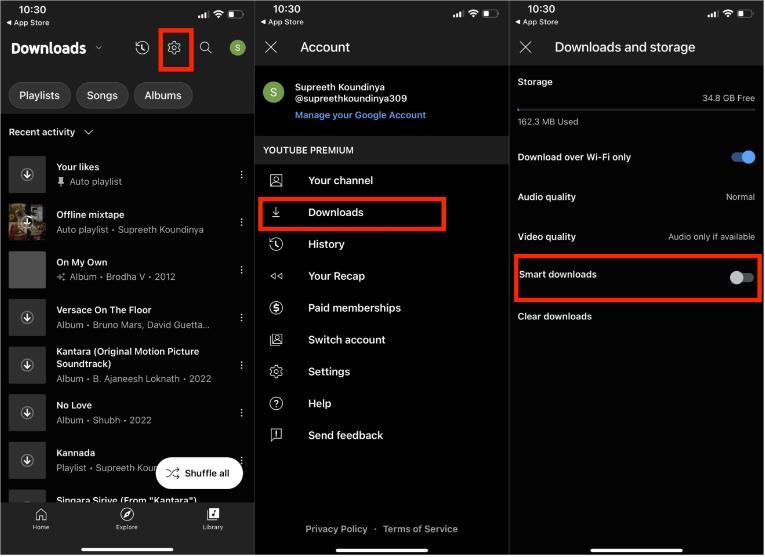
La limite des téléchargements intelligents est fixée à 100 chansons par défaut, mais plafonnée à 500. Vous pouvez donc personnaliser le nombre de chansons que vous souhaitez télécharger en fonction de l'espace de stockage de votre appareil. Vous pouvez également sélectionner les options de qualité audio et vidéo pour sélectionner une résolution de téléchargement spécifique.
Partie 3. Bonus : Téléchargez gratuitement de la musique YouTube sur votre téléphone
Nous avons expliqué ci-dessus comment télécharger de la musique sur votre téléphone à partir de YouTube. Comment pouvons-nous télécharger gratuitement de la musique à partir de YouTube ? YouTube Music n'offre pas jusqu'à présent la possibilité de télécharger de la musique à ses abonnés gratuits. Dans ce cas, un téléchargeur professionnel de YouTube Music comme Convertisseur de musique YouTube AMusicSoft peut vous aider.
Qu'est-ce que AMusicSoft YouTube Music Converter ? Il est conçu pour télécharger des chansons, des listes de lecture ou des albums YouTube Music sur des ordinateurs Windows ou Mac à une vitesse allant jusqu'à 35X tout en les convertissant aux formats audio courants tels que MP3, M4A, FLAC et WAV. Une fois la chanson téléchargée, vous pouvez sauvegarder votre bibliothèque musicale sur n'importe quel appareil et la lire avec le lecteur multimédia de votre choix. De cette façon, vous n'aurez plus besoin d'accéder à l'application pour écouter YouTube Music hors ligne. Que vous soyez un utilisateur YouTube Music Premium ou gratuit, AMusicSoft vous permettra de conserver une qualité audio 100 % originale pour l'ensemble de votre bibliothèque YouTube Music.
Principales fonctionnalités d'AMusicSoft YouTube Music Converter
- Garantir la meilleure qualité audio
- Conserver les balises ID3 et les métadonnées
- Les pistes de sortie des archives sont flexibles
- Supprimer les DRM de YouTube Music
- Equipé du lecteur Web YouTube Music
- Permet une conversion par lots à une vitesse 35 fois plus rapide
- Pas besoin de YouTube Music Premium
- Convertir la musique YouTube en MP3, M4A, FLAC et WAV
Comment utiliser AMusicSoft YouTube Music Converter
Dans le guide suivant, nous vous montrerons les étapes détaillées pour télécharger YouTube Music sur votre ordinateur. Assurez-vous d'avoir téléchargé AMusicSoft sur votre ordinateur avant de commencer.
Téléchargement gratuit Téléchargement gratuit
Étape 1 : Ouvrez l'application après l'installation. L'interface principale chargera votre bibliothèque musicale où vous sélectionnerez la chanson que vous souhaitez télécharger.

Étape 2 : Cliquez sur la liste déroulante Format de sortie pour sélectionner les formats audio souhaités comme format de sortie, ainsi que le dossier selon vos besoins.

Étape 3 : Cliquez sur le bouton « Convertir ». AMusicSoft YouTube Music Converter vous aidera à télécharger immédiatement de la musique depuis votre bibliothèque en les convertissant par lots à une vitesse 35X plus rapide.

Attendez un moment jusqu'à ce que le processus de téléchargement de musique soit terminé. Pour enregistrer les résultats, accédez à la section Terminé et vérifiez les pistes disponibles pour le téléchargement. Vous pouvez désormais écouter des chansons sur n'importe quel appareil de votre choix. De plus, tout le contenu numérique sur YouTube Music possède des balises d'identification qui les identifient et le programme AMusicSoft conservera ces balises d'identification après la conversion. Vous reconnaîtrez facilement le fichier de sortie à partir du dossier enregistré.
Partie 4. FAQ sur le téléchargement de chansons YouTube Music
Les étapes à suivre pour télécharger de la musique sur votre téléphone à partir de YouTube et la télécharger sur votre ordinateur sont simples. Mais parfois, vous pouvez toujours rencontrer des problèmes. Vous trouverez ci-dessous les FAQ qui devraient vous être utiles.
Q1 : Combien de chansons pouvez-vous télécharger depuis YouTube Music ?
Il n'y a aucune limite au téléchargement de musique si vous la téléchargez vous-même. Si vous utilisez Smart Downloads, l'application YouTube Music téléchargera automatiquement jusqu'à 500 chansons. Le nombre de téléchargements de musique dépend principalement de l'espace de stockage de votre appareil et de la qualité audio de la chanson. Si vous ne pouvez pas télécharger plus de chansons, c'est que vous n'avez pas assez d'espace de stockage pour les stocker. De plus, les chansons de meilleure qualité nécessitent plus d'espace pour les stocker, ce qui peut réduire le nombre total de pistes pouvant être téléchargées.
Q2 : Combien de temps YouTube Music reste-t-il hors ligne ?
Votre musique téléchargée sera généralement disponible hors ligne tant que vous serez abonné au service. Pour conserver vos téléchargements, vous devrez vous connecter à Internet au moins une fois tous les 30 jours pour vérifier que vous êtes toujours abonné au service. Si vous annulez votre abonnement YouTube Music Premium, vous perdrez l'accès à la musique téléchargée. Il est possible de conserver la musique hors ligne pour toujours à condition d'utiliser AMusicSoft YouTube Music Converter.
Q3 : Pourquoi ne puis-je pas télécharger de musique sur YouTube Music ?
Les problèmes de téléchargement sur YouTube Music peuvent être liés à plusieurs facteurs, notamment des problèmes de connexion réseau, des abonnements ou un manque d'espace sur votre appareil. Heureusement, la plupart des autres problèmes sont facilement résolus. Voici quelques solutions :
- Libérez de l'espace de stockage sur votre appareil
- Vérifiez votre connexion réseau
- Mettre à jour le système de l'appareil et l'application YouTube Music
- Contactez l'équipe d'assistance YouTube pour obtenir de l'aide
Partie 5. Conclusion
Voici comment télécharger de la musique sur votre téléphone à partir de YouTube. Les abonnés à YouTube Music Premium bénéficient de plusieurs avantages dont ne bénéficient pas les utilisateurs gratuits, comme la lecture hors ligne et les téléchargements intelligents. Suivez notre guide, vous pourrez profiter de vos chansons et vidéos YouTube Music préférées sans réseau. D'autre part, si vous cherchez un moyen de télécharger gratuitement des chansons YouTube Music sur votre téléphone, Convertisseur de musique YouTube AMusicSoft est un bon choix pour tous les utilisateurs. Si vous avez trouvé cet article utile, faites-le nous savoir dans les commentaires !
Les gens LIRE AUSSI
- Comment télécharger gratuitement de la musique sur un ordinateur à partir de YouTube (2 méthodes)
- Comment télécharger de la musique depuis YouTube avec/sans Premium ?
- Pourquoi YouTube Music se met-il en pause en permanence ? 8 solutions rapides !
- Comment télécharger de la musique depuis YouTube avec/sans Premium ?
- Les 8 meilleurs téléchargeurs de musique YouTube gratuits que vous pouvez essayer
- Différence entre YouTube Premium et YouTube Music Premium
Robert Fabry est un blogueur passionné, un passionné de technologie, et peut-être pourra-t-il vous contaminer en partageant quelques astuces. Il a également une passion pour la musique et a écrit pour AMusicSoft sur ces sujets.